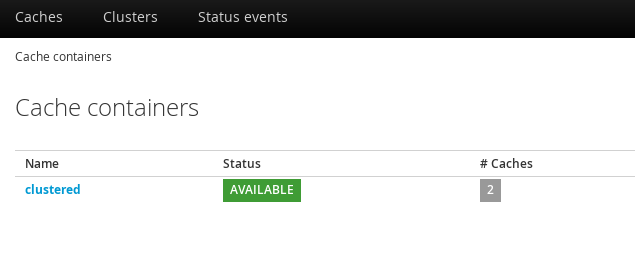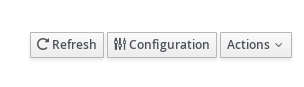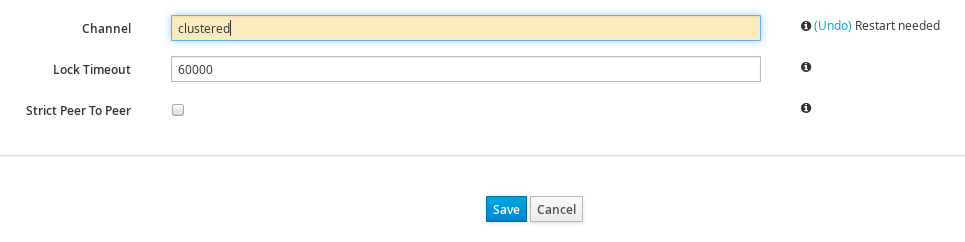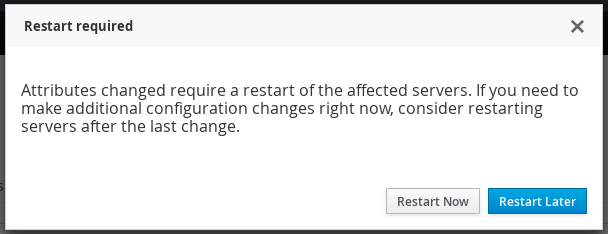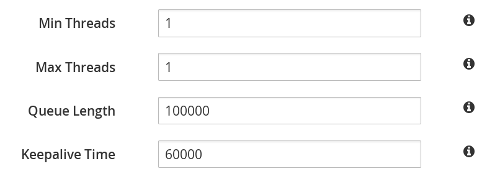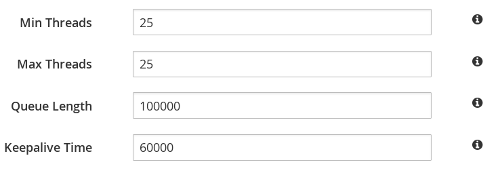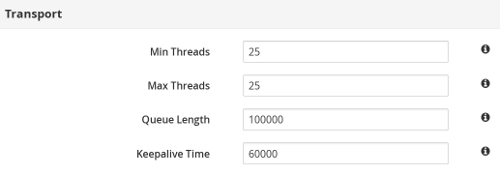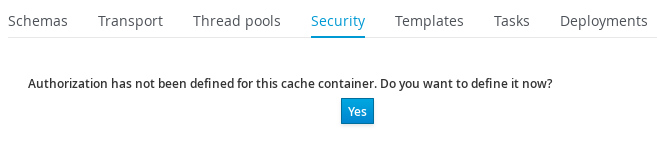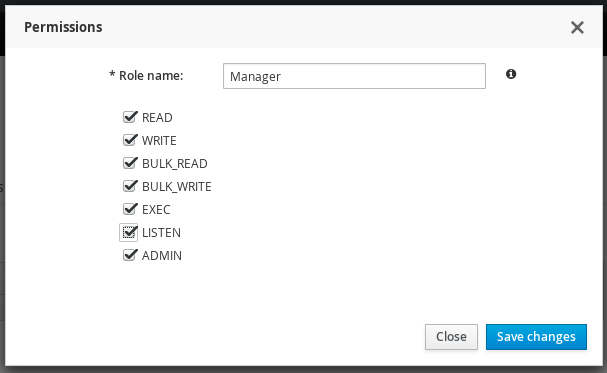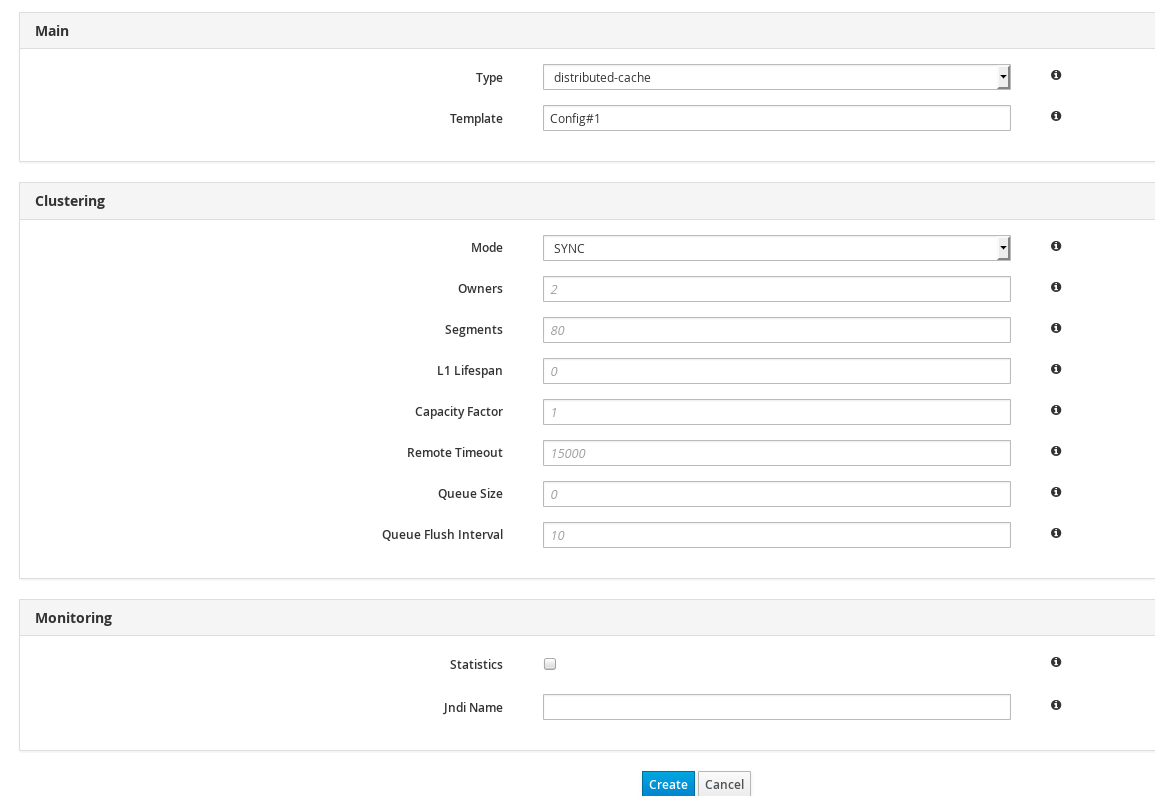24.6. キャッシュコンテナーの設定
JBoss Data Grid 管理コンソールにより、ユーザーは、トランスポートやスレッドプール、セキュリティー、キャッシュテンプレート、リモートの実行可能ファイル/スクリプトのデプロイメントなどの、キャッシュコンテナーのレベル設定を表示し、設定することができます。それぞれのキャッシュコンテナーはクラスターに関連付けられます。
以下の手順では、キャッシュコンテナー設定にアクセスする手順を簡単に説明しています。
手順24.10 キャッシュコンテナー設定へのアクセス
- 「Cache Containers」ビューで、キャッシュコンテナーの名前をクリックします。
図24.50 キャッシュコンテナービュー
- インターフェースの右側にある「Configuration」設定ボタンをクリックします。
図24.51 設定
キャッシュコンテナー設定インターフェースが表示されます。
図24.52 キャッシュコンテナーの設定
24.6.1. プロトコルバッファースキーマの定義
リンクのコピーリンクがクリップボードにコピーされました!
プロトコルバッファースキーマは、キャッシュコンテナー設定インターフェースで定義されます。
以下の手順は、プロトコルスキーマを定義する手順を簡単に説明しています。
手順24.11 プロトコルスキーマの定義
- 「Schema」タブの右上にある「」をクリックしてスキーマ作成ウィンドウを起動します。
- それぞれのフィールドにスキーマ名とスキーマを入力し、「」をクリックします。
図24.53 新規スキーマ
- プロトコルバッファースキーマが追加されます。
図24.54 プロトコルバッファー
24.6.2. トランスポート設定
リンクのコピーリンクがクリップボードにコピーされました!
トランスポート設定にアクセスするには、キャッシュコンテナー設定インターフェースの「Transport」タブをクリックします。トランスポート設定を入力し、「」をクリックします。
図24.55 トランスポート設定
設定変更により、サーバーの再起動を求めるダイアログがプロンプトされます。再起動して変更を適用します。
図24.56 再起動の確認
24.6.3. スレッドプールの定義
リンクのコピーリンクがクリップボードにコピーされました!
異なるキャッシュ関連操作のスレッドプールを定義するには、キャッシュコンテナー設定インターフェースで「Thread Pools」タブをクリックします。
JBoss Data Grid 管理コンソールを使用すると、管理者は以下のキャッシュレベルの操作のスレッドプール値を設定できます。
Async Operations (非同期操作)
図24.57 非同期操作
各パラメーターのデフォルト値はコンソールで設定されます。ツールチップ形式でパラメーターの説明を表示するには、情報アイコン上にカーソルを移動します。スレッドプール値を変更するには、パラメーターフィールドに新規の値を入力し、「」をクリックします。サーバーの再起動が値を変更するたびに必要になります。
Expiration (エクスパレーション)
エクスパレーションの設定については、ユーザーは以下のパラメーターの値を設定できます。
図24.58 エクスパレーションの値
Listener (リスナー)
リスナーの設定については、ユーザーは以下のパラメーターの値を設定できます。
図24.59 リスナーの値
Persistence (永続性)
永続性の設定については、ユーザーは以下のパラメーターの値を設定できます。
図24.60 永続性の値
Remote Commands (リモートコマンド)
リモートコマンドの設定については、ユーザーは以下のパラメーターの値を設定できます。
図24.61 リモートコマンド
Replication Queue (レプリケーションキュー)
レプリケーションキューの設定については、ユーザーは以下のパラメーターの値を設定できます。
図24.62 レプリケーションキューの値
State Transfer (状態転送)
リスナーの設定については、ユーザーは以下のパラメーターの値を設定できます。
図24.63 状態転送の値
Transport (トランスポート)
トランスポートの設定については、ユーザーは以下のパラメーターの値を設定できます。
図24.64 トランスポートの値
24.6.4. 新規セキュリティーロールの追加
リンクのコピーリンクがクリップボードにコピーされました!
以下の手順は、新規セキュリティーロールを追加する方法を簡単に説明しています。
手順24.12 セキュリティーロールの追加
- 「」タブをクリックします。キャッシュコンテナーに権限が定義されていない場合は、 をクリックして定義します。
図24.65 権限の定義
- ドロップダウンメニューからロールマッパーを選択します。「」をクリックしてパーミッションウィンドウを起動します。
図24.66 ロールマッパーの選択
- 「」ウィンドウで、新規ロールの名前を入力し、チェックボックスにチェックを付けてパーミッションを割り当てます。「」をクリックしてロールを保存します。
図24.67 ロールパーミッション
- 新規のセキュリティーロールが追加されます。
図24.68 新規セキュリティーロール
24.6.5. キャッシュ設定テンプレートの作成
リンクのコピーリンクがクリップボードにコピーされました!
キャッシュコンテナー設定インターフェースの「Templates」タグは、設定済みの利用可能なキャッシュテンプレートすべてを一覧表示します。
図24.69 キャッシュテンプレートビュー
以下の手順は、新規キャッシュ設定テンプレートを作成する方法を簡単に説明しています。
手順24.13 新規キャッシュ設定テンプレートの作成
- テンプレート一覧の右側にある「」をクリックします。
- キャッシュ設定テンプレート名を入力し、ドロップダウンからベース設定を選択して「」をクリックします。
図24.70 キャッシュ設定テンプレート
- ロックやエクスパレーション、インデックスなどの各種のキャッシュ操作のキャッシュテンプレート属性を設定します。
図24.71 キャッシュ設定テンプレート
- 値を入力した後に「」をクリックしてキャッシュテンプレートを作成します。